Потпуне информације о иПад-у Ресетујте сва подешавања
Неочекивано време унапред вам не закуца врата. Слично томе, било какве пропусте на вашем иПаду нису позване и ометају рад. Дакле, да бисте уштедјели време од плаве због онемогућавања екрана, иПад ресетује сва подешавања је првобитно решење. Ми ћемо "просветлити кориснике с неколико метода. Дакле, будите праћени и развијте методе у следећем информацији.
- 1. део: Све о иПад-у Ресетујте сва подешавања
- Део 2: Разлике између "Ресетуј сва подешавања", "Обриши све садржаје и подешавања" и "Ресетуј мрежне поставке"
- Дио 3: Додатни савет: Како товарнички ресетирати закључани иПад једноставним корацима
1. део: Све о иПад-у Ресетујте сва подешавања
У овом одељку схватићемо где се дешава са иПадом, када он пређе у режим рада и уклони подразумевана подешавања.
Шта су иПад Ресет Алл Сеттингс?
Пре свега, подешавање иПад Ресет Алл једна је од сортираних метода за обнављање било каквих проблема повезаних са подешавањима, што је резултирало у потпуности деактивирањем ваше иПад функције.
Хоће ли изгубити иПад податке?
иПад Ресет Алл Сеттингс очистиће свеналоге за е-пошту, лозинке и све остале податке о подешавањима с вашег иПада. То значи да нема директан утицај на личне податке попут фотографија, видео записа или било којих других ствари сачуваних на вашем уређају, они ће и даље бити нетакнути након што на иПаду извршите ресетовање свих поставки.
Како ресетовати сва подешавања на иПад-у?
Неопходно је да научите како да извршите ресетовање на вашем иПаду. Једноставно, погледајте детаљни водич испод да бисте разумели извршење поступка.
1. Пре свега, идите на „Подешавања“ и пазите на опцију „Опште“.
2. Сада претражите опцију „Опште“ за опцију „Ресет“ и тапните на то. Затим изаберите „Ресетуј сва подешавања“ и потврди своје поступке.

Можда ће ти се свидети и:
- Како ресетовати иПад
- Како фабрички ресетовати иПад
- Фабрички ресетирајте иПад без лозинке
Део 2: Разлике између "Ресетуј сва подешавања", "Обриши све садржаје и подешавања" и "Ресетуј мрежне поставке"
Ресетовање свих подешавања
Ако је иПад почео лоше да се понаша, можете да прибегнетемогућност враћања свих поставки у фабричко стање. Ово осигурава да се сва подешавања, укључујући ваше налоге за е-пошту, лозинке и све остале податке везане за подешавања, обришу. Међутим, одабиром ресетовања на иПад Сеттингс не уклањате никакве личне податке који су скривени у вашем иПаду. Дакле, може се осигурати сигурно прикупљање података сачуваних након што иПад ресетује сва подешавања. Дакле, ако желите испробати ову методу, размотрите следеће кораке наведене у наставку.
1. Узмите иПад и крените на "Сеттингс".
2. Изаберите опцију „Опште“ која је наведена на менију.
3. Одаберите "Ресет"> укључите се за "Ресет Алл Сеттингс".

Обришите сав садржај и подешавања
Ако је ваш иПад потпуно заустављен, обришите свеСадржај и подешавања представљају опцију одржива. Међутим, ово може коштати да се ваш иПад врати у фабричко стање, што подразумева да ће сви ваши подаци и подешавања бити избрисани.
1. Узмите иПад и крените на „Сеттингс“, а онда следи „Генерал“.
2. Након тога, кликните на опцију „Ресетуј“ и изаберите „Обриши сав садржај и подешавања“. На овај начин ће ваш иПад ресетовати сва подешавања и садржај који се налази у њему.

Ресетујте мрежне поставке
Понекад када ваш иПад не постане правиланмреже попут мобилне или Ви-Фи мреже, чак и када је с другим уређајима све у реду, ресетовање мрежних поставки вашег иПада долази као најважније решење. Прибегавајући овој методи, све информације повезане са мрежом као што су Ви-Фи везе, њихове лозинке, Блуетоотх поставке ће се избрисати. Извршите следеће кораке!
Идите на „Подешавања“> изаберите „Опште“> тапните на „Ресетуј“> изаберите „Ресет мрежне поставке“.
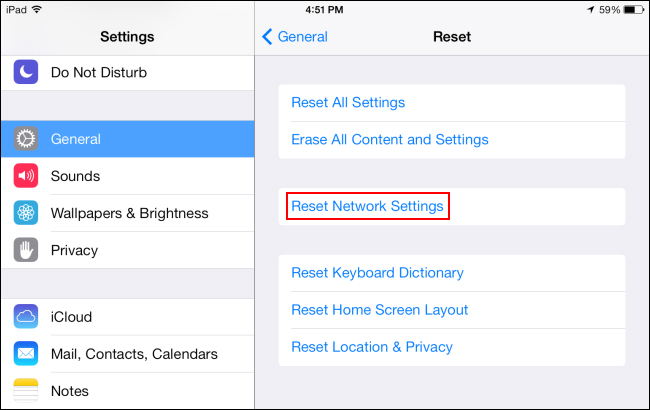
Дио 3: Додатни савет: Како товарнички ресетирати закључани иПад једноставним корацима
Да бисте се спасили од блуес-а дуготрајних метода, Тенорсхаре-ов фантастичан низ производа пружа вам једноставно искуство. Дакле, крајњи начин повраћаја вашег закључаног иПада може се постићи путем Тенорсхаре 4уКеи! То је моћан производ дизајниран да откључа било којиниз безбедносних опција, укључујући обрасце, лозинке и лозинке или Тоуцх ИД или Фаце ИД без напора. 4уКеи вам пружа утицај на приступ закључаном иПаду назад фабричким ресетовањем ваших идеја на брз и ефикасан начин! Штавише, у међувремену када фабрички ресетујете идевице, она се такође ажурира на најновији иОС фирмваре. Ако вас занима како да употребите Тенорсхаре 4уКеи за ресетовање иПада, следећи приручник ће вас просветити како.
Корак 1: За почетак поступка преузмите Тенорсхаре 4уКеи преко рачунара. Покрените програм, у међувремену можете успоставити везу свог иПада са системом.
Корак 2: Сада, када је програм успешно открио ваш иДевице, притисните тастер "Старт" да наставите.
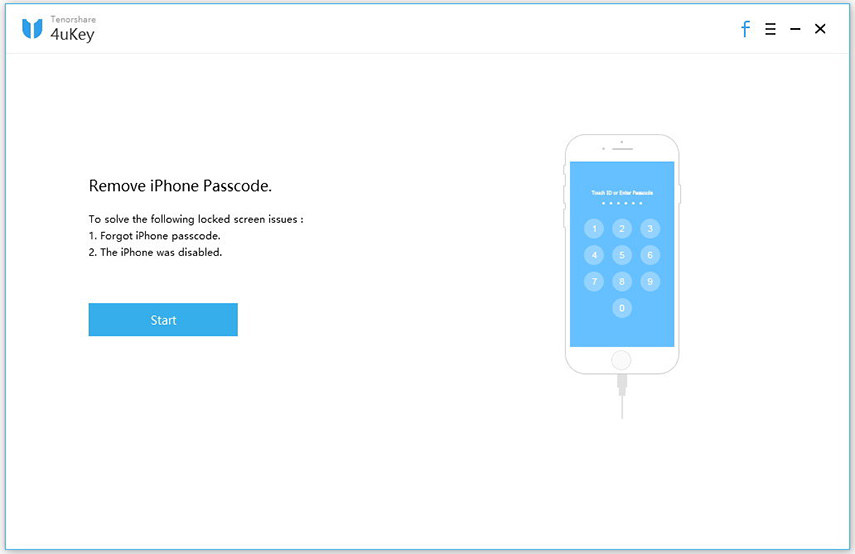
Корак 3: На екрану ће се појавити следећа страница за преузимање софтверског софтвера. Једноставно, додирните дугме „Преузми“ да бисте покренули преузимање.
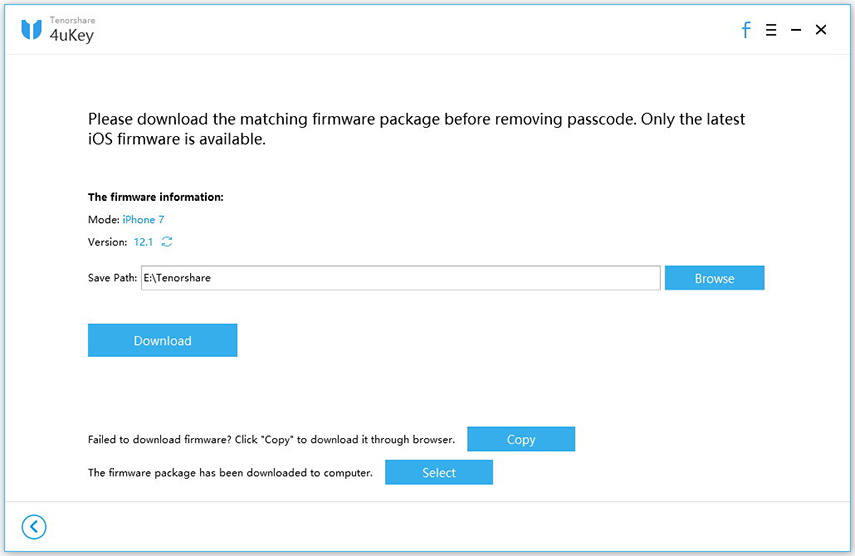
Корак 4: И на крају, фабрички ресетујте иПад и откључајте га притиском на дугме „Старт Унлоцк“.
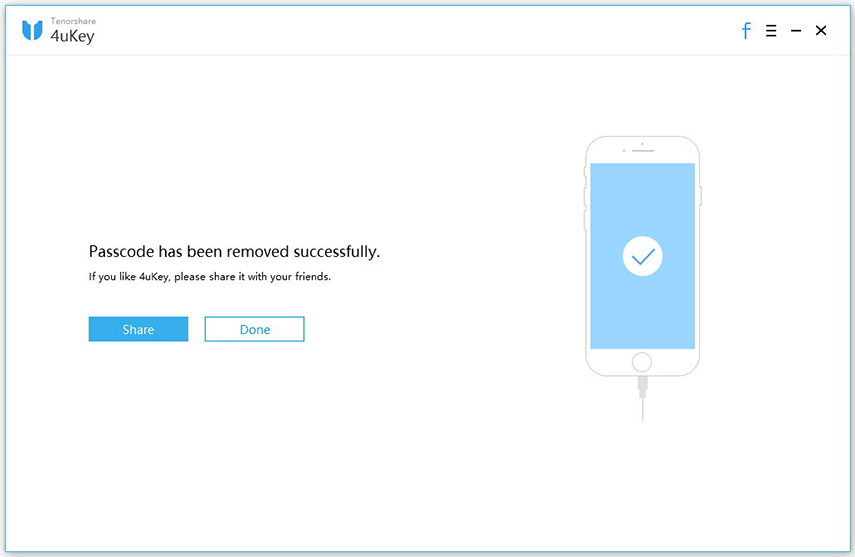
Коначна пресуда
Укратко, разумјели смо довољно значењаиПад да ресетује сва подешавања. Међутим, неке од метода могу вам коштати велико губљење времена, јер ће и смањити верзију иОС-а вашег уређаја на фабричко стање. Али, да скратим тај проблем, Тенорсхаре 4уКеи долази као спаситељ! Не само да можете да ресетирате сва подешавања и податке, већ уклоните све сигурносне квоцијенте који се користе у уређају. Штавише, ваш фирмвер надограђује се и на најновију верзију.









